Kaip sužinoti, kodėl jūsų "Windows" kompiuteris sudaužė ar užšaldė

Kompiuteriai sugadino ir užšaldė. Jūsų "Windows" kompiuteris taip pat gali būti automatiškai paleistas iš naujo. Jei taip, tai tikriausiai susidūrė su mėlynu mirties ekranu, kai nesižiūrėjote. Pirmasis žingsnis sprendžiant trikčių šalinimą yra konkretesnės informacijos apie klaidą ieškojimas.
SUSIJUSIOS: Ką daryti, kai "Windows" nebus įkeliamas
Veiksmai, kuriuos ketiname dengti, turėtų padėti susiaurinti ir identifikuoti problemas su jūsų Kompiuteris sugenda arba užšaldomas. Pavyzdžiui, įrankiai čia gali nukreipti pirštą į konkretų įrenginio tvarkyklę. Tai gali reikšti, kad pats įrenginio tvarkyklė yra klaidingas arba kad pagrindinė aparatinė įranga nesugeba. Bet kuriuo atveju, tai suteiks jums vietą, kur pradėti ieškoti. Tačiau šiame straipsnyje aptariami veiksmai yra skirti kompiuterio diagnostikai, kur galite bent jau paleisti "Windows". Jei "Windows" arba jūsų kompiuteris paleidžia, patikrinkite, kaip tai padaryti, kai "Windows" nebus įkeliamas.
Patikrinkite patikimumo monitorių
SUSIJĘS: Patikimumo monitorius yra geriausias "Windows" trikčių šalinimas Įrankis, kurio nenaudojate
"Windows" patikimumo monitorius siūlo greitą ir patogią sąsają, rodančią neseniai įvykusias sistemos ir programinės įrangos avarijas. Jis buvo pridėtas "Windows Vista", todėl jis bus prieinamas visose šiuolaikinėse "Windows" versijose.
Norėdami atidaryti, tiesiog paspauskite "Pradėti", įrašykite "patikimumas" ir spustelėkite "Rodyti patikimumo istoriją".
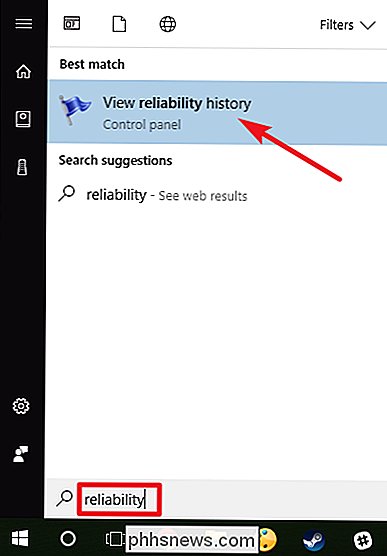
Patikimumo monitoriaus langas yra sutvarkytas pagal datą su stulpeliais dešinėje, atspindinčiomis paskutines dienas. Per pastaruosius keletą savaičių galite peržiūrėti įvykių istoriją arba galite perjungti į savaitinį rodinį. Kiekvienos dienos stulpelyje rodomi įvykiai, užregistruoti tą pačią dieną.
Jei "Windows" sudužo ar užšaldė, pamatysite raudoną apskritimą su "X", rodančiu nesėkmę. Spustelėkite tos dienos stulpelį, o apačioje pamatysite daugiau informacijos. Paprastai svarbūs įvykiai yra tai, ką jūs čia tikrai ieškote, tačiau kita informacija gali būti naudinga. Pavyzdžiui, istorija bus rodoma, kai įdiegsite programinę įrangą, taigi galbūt galėsite pamatyti, ar diegti konkrečią programą įvyko avarijos.
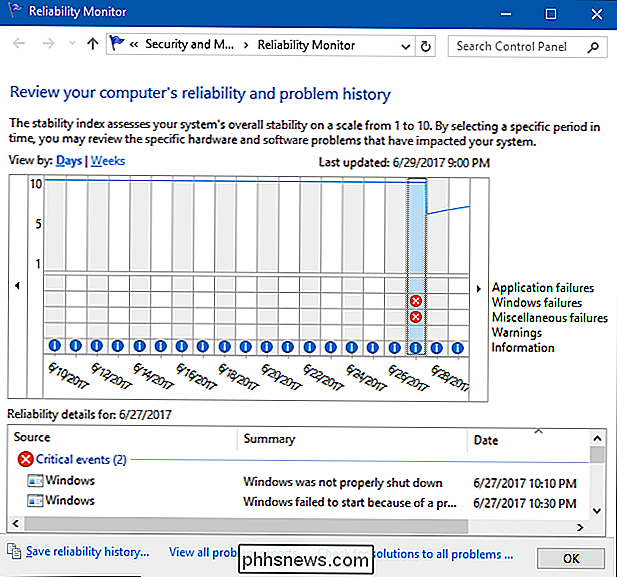
Jei matote įdomų sąrašą, dukart spustelėkite jį, kad atidarytumėte išsamią informaciją langas su daugiau informacijos. Čia mes galime pamatyti, kad dėl "Windows" problemų kietajame diske "Windows" kilo problemų.
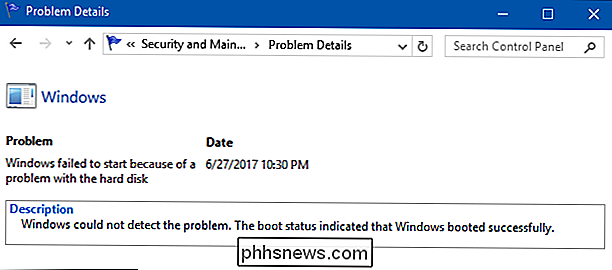
Tam tikros pagalbos lango apačioje galite naudoti nuorodą "Patikrinti visų problemų sprendimą". Tačiau, mūsų patirtimi, ši funkcija nėra labai naudinga ir retai randa faktinius sprendimus. Geriausias scenarijus gali patarti įdiegti atnaujintus aparatūros tvarkykles.
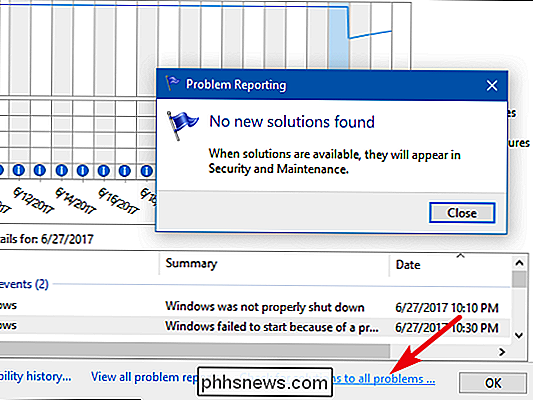
Iš tikrųjų, patikimumo monitorius yra naudingesnis, kai jums pateikiama idėja apie įvykusius gedimus ar kitus svarbius įvykius, matyti kitus įvykius, kurie apėmė šiuos gedimus, ir
SUSIJUSIOS: Naudodamiesi "Event Viewer" problemoms spręsti
Ir, jei jums įdomu, "Patikėtumo stebėjimo sistema" išskleidžia duomenis iš tų pačių įvykių žurnalų, kuriuos gerbiamas įvykių peržiūros programa naudoja. Taigi, jei jums patogiau naudotis "Event Viewer", galite gauti visą tokią pačią informaciją.
Žiūrėti mėlynojo ekrano įvykių antspaudo informaciją

SUSIJĘS: Viskas, ką reikia žinoti apie mėlyną mirties ekraną
Kai Windows susiduria su mėlynojo ekrano klaida, jis atkeliavo atminties failus į vietinį failą, kuriame kartais pateikiama naudinga informacija, skirta šių klaidų taisymui.
Norint patogiai juos išnagrinėti, mes rekomenduojame "NirSoft" nemokamą "BlueScreenView" programą. Šis įrankis rodo išsaugotų dump failų sąrašą. Galite spustelėti bet kokį failą dump, norėdami pamatyti jo turimą informaciją. Konkrečiai, pranešimai, esantys stulpeliuose "klaidų tikrinimo eilutė" ir "klaidos tikrinimo kodas", yra naudingi. Tai rodo tą patį pranešimą, kuris rodomas ekrane, kai atsiranda mėlynas ekranas. Ieškokite pranešimo ar kodo internete ir dažnai rasite informacijos, kuri gali padėti jums nustatyti ir išspręsti jūsų realią problemą.
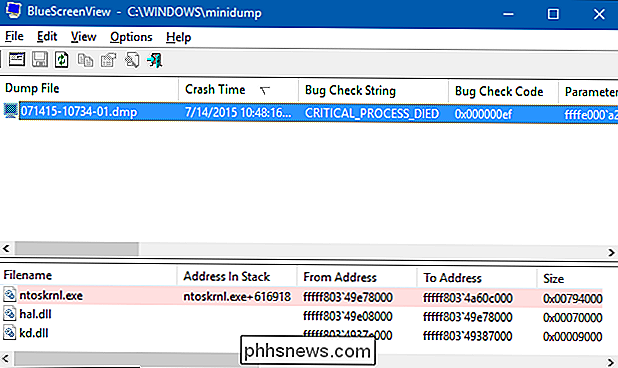
Vairuotojų sąrašas lango apačioje taip pat gali būti naudingas. Pavyzdžiui, mėlyni ekranai gali nuosekliai įtraukti tam tikrą vairuotojo failą, pvz., Grafinės įrangos tvarkyklę. Tai gali reikšti, kad yra problema, susijusi su šiuo konkrečiu tvarkykliu. Arba šis specifinis tvarkyklė gali būti sugadintas, nes pažeista pagrindinė aparatūra. Bet kuriuo atveju jis gali padėti jums konkretesne kryptimi.
Bet kodėl tai kyla?
Aukščiau išvardyti įrankiai gali padėti jums sužinoti daugiau apie jūsų problemą. Naudodami konkretų pranešimą apie avariją iš mėlynojo ekrano rankoje, galite bent jau atlikti žiniatinklio paiešką, kad sužinotumėte, kas gali įvykti. Tai daug geresnis atspirties taškas, nei ieškoti bendrosios informacijos apie tai, kodėl kompiuteris sugenda arba užšąla.
Jei jūsų kompiuteris vieną kartą sudaužė arba užšaldė vieną kartą, neturėkite prakaito. Niekas nėra visiškai tobulas - "Windows" klaida arba aparatūros tvarkyklė galėjo sukelti avariją, ir jūs niekada negalėsite tai pamatyti dar kartą.
SUSIJĘS: 10+ naudingų sistemos įrankių, paslėptų sistemoje Windows
Į "Windows" įdėta atminties diagnostikos priemonė gali būti taip pat padeda. Jis patikrina jūsų atmintį, kad užtikrintų, jog viskas veikia tinkamai. Jei jūsų atmintis yra sugadinta, tai gali sukelti sistemos nestabilumą ir mėlynus ekranus.
Galų gale neįmanoma patarti, kad išspręstų visas problemas. Įrankiai padės supaprastinti jūsų problemą konkretesniam klaidos pranešimui ar aparatūros tvarkyklę, suteikiant jums pradinį trikčių šalinimo klausimą. Bet ne kiekviena problema gali būti išspręsta atlikus trikčių šalinimo veiksmus. Jūsų kompiuteryje gali kilti aparatūros problemų, dėl to gali būti nieko, išskyrus tai, kaip pakeisti ar taisyti pačią aparatūrą. Kai "Windows" tampa stabilesnė, įprastai įšaldoma sistema, o "mėlyni" ekranai dažnai nurodo pagrindines aparatinės įrangos problemas.

Kaip įdiegti ir naudoti "macOS Sierra" išoriniame diske
Ar kada nors norėtumėte, kad galėtumėte išvesti "Mac" su jumis išoriniame įrenginyje? Iš tikrųjų jūs galite įdiegti "macOS Sierra" išoriniame įrenginyje, "flash drive" ar SD kortelėje, tada naudoti šį įrenginį kaip "macOS" sistemos diską, kad ir kur būtumėte. Mes parodysime, kaip ją nustatyti. Atminkite, kad tai nėra tas pats, kaip naudoti išorinį įrenginį, kad įdiegtumėte "macOS", kuris leidžia įdiegti "macOS" iš išorinio USB įrenginio.

Ar dabar geras laikas nusipirkti SSD?
Tuščioji būsena yra ateitis! Tiesą sakant, jie yra dabar. Nors SSD buvo kompiuterių pirkėjų prabanga prieš keletą metų, dabar jie yra daugiau ar mažiau standartiniai, nebent jūs einate labai pigiai arba saugo keletą terabaitų duomenų, kuriuose vis dar galioja įprasti kietieji diskai. Bet jei jūs ieškote atnaujinti super greitą "flash" atmintinę, tai dabar geras laikas?



